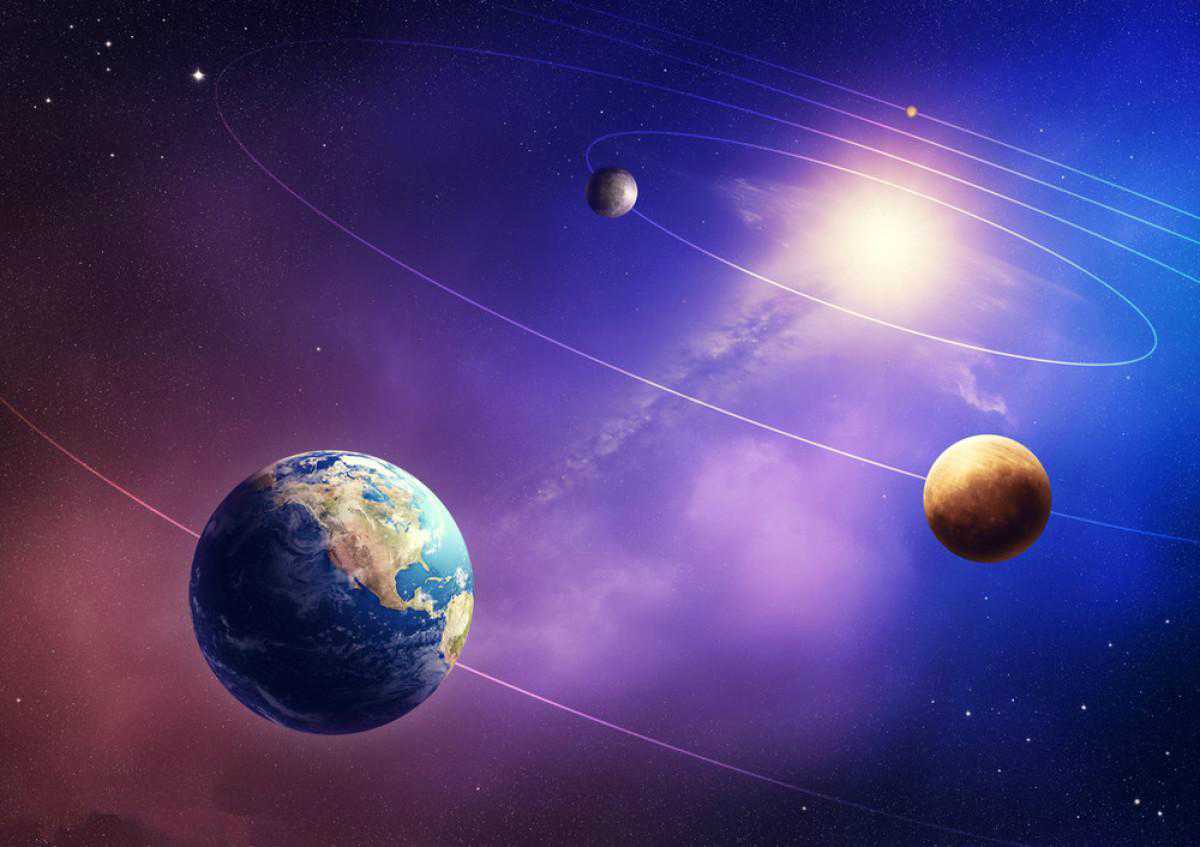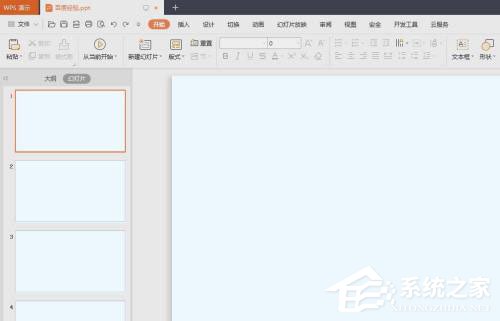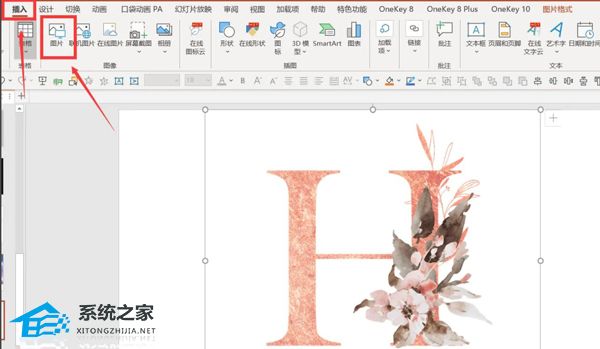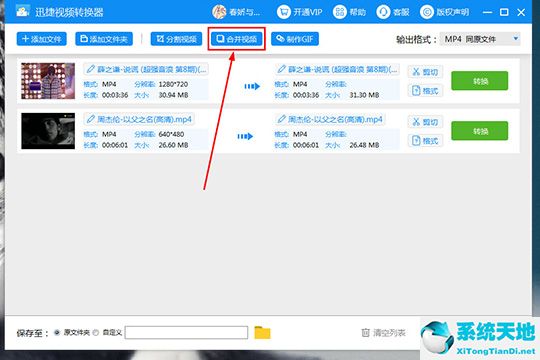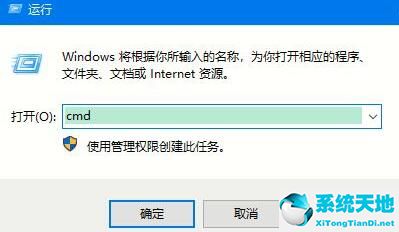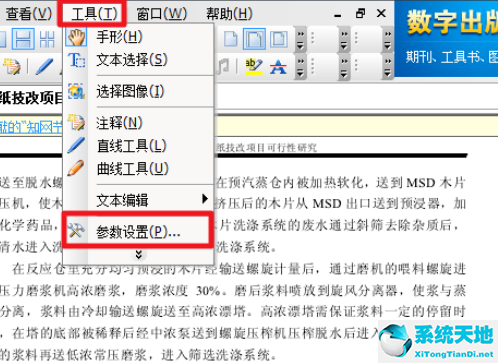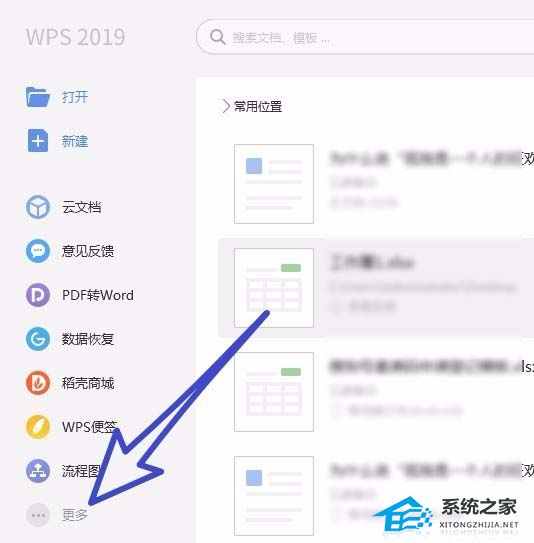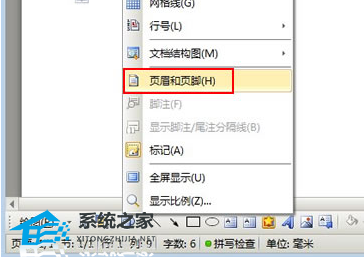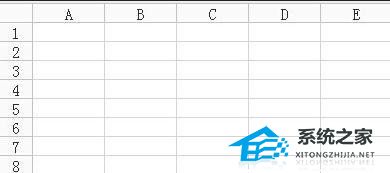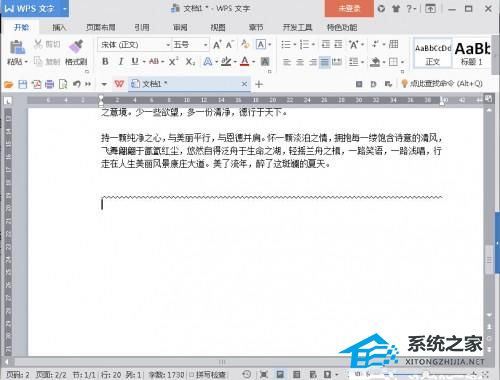如何在PPT每张幻灯片添加“开始”按钮, PPT是很多用户都熟悉的幻灯片制作软件。有时我们在播放幻灯片时需要跳转到首页,这就需要设置超链接。那么我们如何为每张幻灯片添加开始按钮呢?呢绒?我们来看看如何使用PPT添加按钮选项。
如何为PPT中的每张幻灯片添加开始按钮
步骤一:在PPT2010中打开PPT,点击“查看”选项卡。
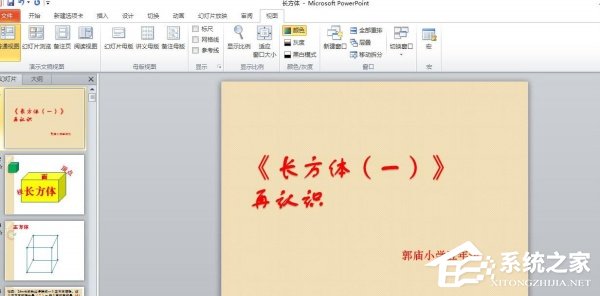
步骤2:单击“母版视图”组中的“幻灯片母版”按钮。
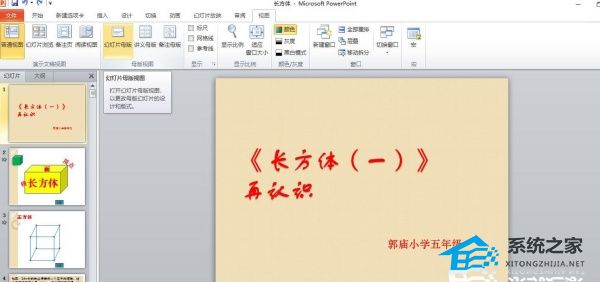
步骤3:将光标移至左侧窗格中的幻灯片母版缩略图。这将显示当前PPT 的哪些幻灯片使用该母版。单击幻灯片母版。
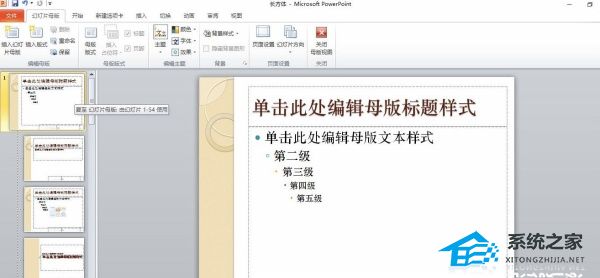
步骤4:单击“插入”选项卡,然后单击“插图”组中的“形状”按钮。
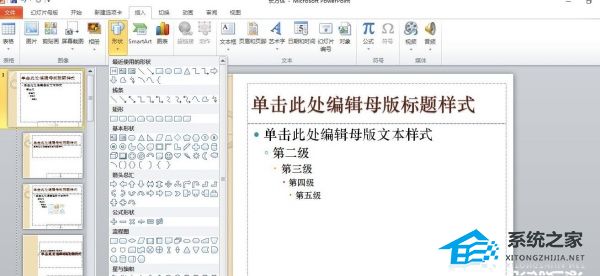
步骤5:在“形状”下拉列表的“操作按钮”中选择“开始”。
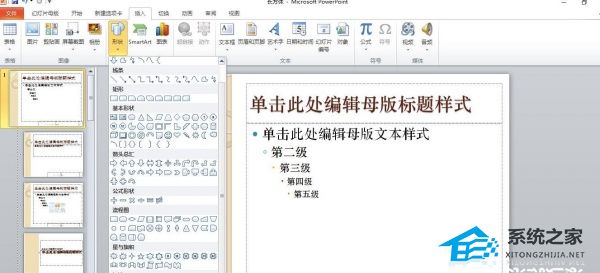
第六步:用鼠标在幻灯片母版下方画一个按钮,会弹出动作设置对话框。默认超链接是:第一张幻灯片。直接点击确定。
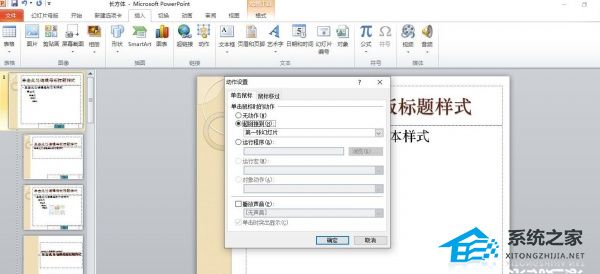
第七步:单击“幻灯片母版”选项卡,单击“关闭”组中的“关闭母版视图”按钮,返回正常视图后,检查每张幻灯片是否添加了开始按钮。
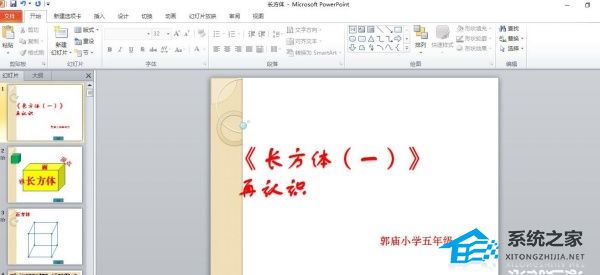
如何在PPT每张幻灯片添加“开始”按钮,以上就是本文为您收集整理的如何在PPT每张幻灯片添加“开始”按钮最新内容,希望能帮到您!更多相关内容欢迎关注。
未经允许不得转载:探秘猎奇网 » 如何在PPT每张幻灯片添加“开始”按钮(如何为PPT中的每张幻灯片添加“开始”按钮)

 探秘猎奇网
探秘猎奇网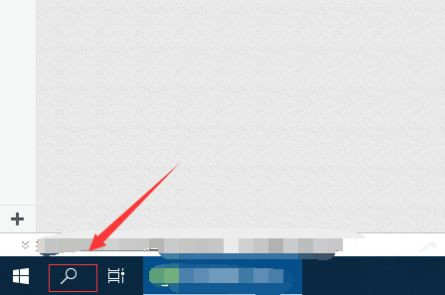 win10ltsc安装微软商店(win10安装 微软)
win10ltsc安装微软商店(win10安装 微软) windows11启动声音(win11开机声音设置)
windows11启动声音(win11开机声音设置)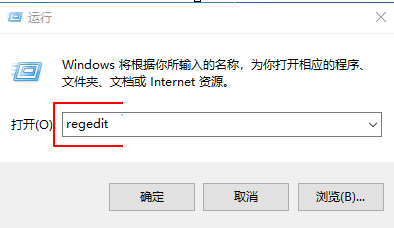 右键新建里面没有wps word和excel(win10右键新建里面没有word和excel)
右键新建里面没有wps word和excel(win10右键新建里面没有word和excel) 馒头是为了纪念谁,网友:居然是他,白吃了这么多年
馒头是为了纪念谁,网友:居然是他,白吃了这么多年 windows10应用商店不能用了怎么办(win10应用商店不见了怎么回事)
windows10应用商店不能用了怎么办(win10应用商店不见了怎么回事) 大学生最实用的笔记本电脑,选择平板电脑的方式?
大学生最实用的笔记本电脑,选择平板电脑的方式? 太阳筋胀是什么原因,太阳穴疼怎么回事怎么办
太阳筋胀是什么原因,太阳穴疼怎么回事怎么办 为什么床上会有隐翅虫,高楼层为什么会有隐翅虫?
为什么床上会有隐翅虫,高楼层为什么会有隐翅虫?